Loading ...
Loading ...
Loading ...
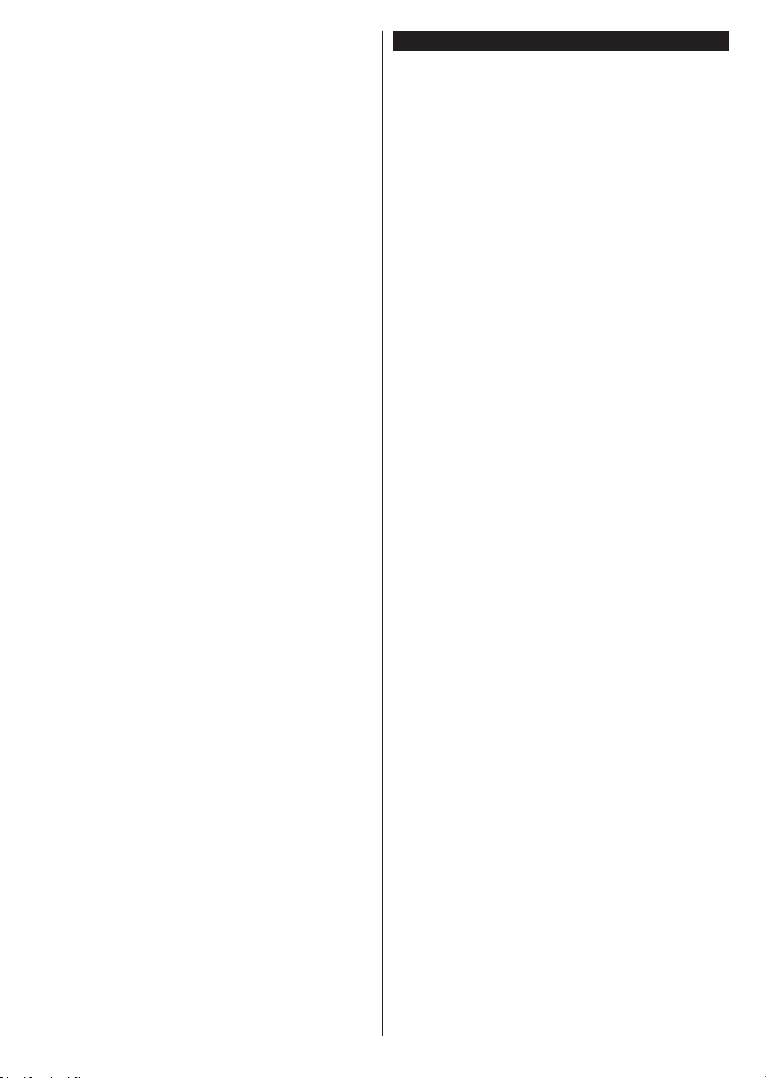
Svenska - 38 -
plattformen. Autostartprogrammen startas generellt
med en liten röd knappikon för att visa användaren att
ett HbbTV-program finns på den kanalen. Trycka på
den röda knappen för att öppna programsidan. Efter
att sidan visas kan du gå till baka till den första röda
knappikonen genom att trycka på den röda knappen
igen. Du kan växla mellan den röda knappikonen och
läget för UI i programmet, genom att trycka på den
röda knappen. Märk, att den röda knappens funktion
kommer från applikationen och några appar kan bete
sig på ett annat sätt (andra färgknappar, som grön,
gul, blå kan vara definierade till andra funktioner, som
genvägar).
Om du växlar till en annan kanal medan ett HbbTV-
program är aktivt (antingen i läget för den röda
knappikonen eller i UI-läge), kan följande scenarion
utspelas.
• Programmet kan fortsätta att köras.
• Programmet kan stängas av.
• Programmet kan avslutas och en annan autostart
knapp kan startas.
HbbTv tillåter att programmet hämtats från både
bredband eller sändning. Sändningen kan aktiveras på
båda håll, eller på ett av hållen. Om plattformen inte har
en fungerade bredbandsanslutning, kan plattformen
fortfarande starta program som sänds i en sändning.
Den röda programknappen ger generellt länkar till
andra program. Ett exempel visas nedan. Användaren
kan växla till andra applikationer genom att använda
länkarna som anges. Applikationerna ska gå att stänga
av sig själva, oftast är knappen Avsluta används för
detta ändamål.
HbbTV använder knapparna på fjärrkontrollen för
att kommunicera med användaren. När ett HbbTV-
program startas tas en del funktioner av fjärrkontrollen
över av programmet. Till exempel, den numeriska
kanalväljaren kanske inte fungerar i ett texttv-program
där siffrorna anger sidorna.
HbbTv kräver att plattformen har AV-
strömningskapacitet. Ett flertal program erbjuder VOD
(Video on demand) fördröjningstjänster av TV-tjänster.
Användaren kan använda knapparna spela, pausa,
stoppa, spola fram och spola tillbaka på fjärrkontrollen
för att interagera med AV-innehållet.
Observera: Du kan aktivera eller avaktivera den här
funktionen från Mer-menyn i menyn Inställningar>System
Meny. Beroende på modellen på din TV och det valda
landet i förstagångsinstallationen kan den här funktionen
finnas tillgänglig i menyn Inställningar> System>
Sekretessinställningar istället för Inställningar>System>Mer.
Smart Center
Smart Center är en mobil app. som körs på iOS- och
Android-plattformar. Med din platta eller telefon kan du
enkelt streama dina favoritlive-shower eller program,
i från din smart-tv. Du kan också lansera dina appar,
använda din platta som en fjärrkontroll för din tv och
dela media-filer.
Observera: Om du kan använda alla funktionerna på den här
appen beror på funktionerna på din tv.
Komma Igång
För att använda internetbaserade funktioner måste ditt
modem/din router vara ansluten till internet.
VIKTIGT: Kontrollera att Tv:n och mobilenheten är
anslutna till samma nätverk.
För mediadelningsfunktioner ska alternativet
Ljudvideodelning vara aktiverat (om det finns).
Tryck på Meny- knappen på fjärrkontrollen och välj
Inställningar>System>Mer och tryck sedan OK.
Markera Ljudvideodelning och ange den som
Aktiverad. Din TV är redo att ansluta till din handenhet
nu.
Installera lämpligt Smart Center-program på din
mobila enhet.
Starta Smart Center-appen. Om alla anslutningar
konfigurerats ordentligt kommer du se din TV:s namn
på din handenhet. Om din TV inte visas i listan, vänta
en stund och tryck sedan på wigeten Uppdatera. Välj
din Tv från listan.
Mobilenhetsskärm
På huvudskärmen kan du hitta flikar som ger åtkomst
till olika funktioner.
Programmet hämtar en faktiskt kanallista ifrån Tv:n
först när det startas.
MINA KANALER: Programmen i de första fyra
kanalerna på listan hämtas ifrån tv:n och visas.
Du kan ändra de listade kanalerna. Tryck på
kanalminiatyrbilden och håll. En lista av kanaler kan
visas och du kan välja din önskade kanal som ska
bytas ut.
TV Du kan se innehåll igenom TV-fliken. I det här läget
kan du kontrollera kanallistan som hämtats ifrån din TV
och klicka på miniatyrbilder för att se detaljerade sidor.
INSPELNINGAR: Du kan visa dina aktiva inspelningar
(om några finns) och påminnelser via den här fliken.
För att radera ett objekt, tryck helt enkelt på ikonen
radera som hittas på varje rad.
EPG (Elektronisk programguide): Du kan se
sändningsscheman för de valda kanalerna i listan,
via den här fliken. Du kan också navigera i kanalerna
genom att trycka på den valda kanalen i EPG-mönstret.
Vänligen notera att uppdatering av EPG-informationen
kan ta en stund beroende på ditt nätverk och kvalitén
på dina internettjänster.
Loading ...
Loading ...
Loading ...